PDF阅读器如何快速将PDF文档转换为jpg
尽管格式文件具有良好的可读性和较高的安全性,但PDF文件在日常学习办公室中得到了广泛使用,并且该文件可以在任何系统上传输而无需格式和其他更改.但是它没有编辑功能,因此当我们要使用图片或文件中的其他内容时,我们必须转换格式.要将pdf转换为jpg怎么办? PDF阅读器如何快速将PDF文档转换为jpg? 这是小编为大家整理的相关操作.有兴趣的朋友可以来看看!
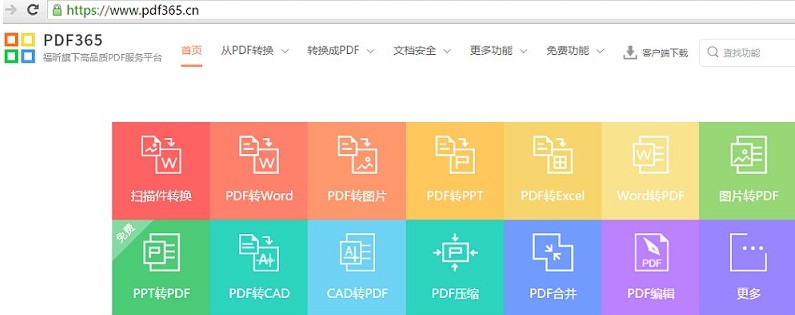
1.在PDF阅读器中打开要处理的PDF文档,并将文档比例调整为100%,否则容易失真或模糊;
2.单击工具栏中的“屏幕截图”按钮以进入屏幕截图模式.选择需要屏幕快照以弹出复制到剪贴板的弹出窗口的位置.如果您想将PDF完全转换为图像,则可以选择整个页面框架;否则,您可以选择整个页面框架.
3.打开Windows系统随附的“画图”工具;
4.在绘图工具中,按Ctrl + V将屏幕截图粘贴到其中,然后单击“裁剪”按钮;
5.此时,您将获得完整干净的PDF图片.如果您对屏幕截图效果感到满意,请单击左上角的保存按钮以将PDF转换为图片.
此外,我们还可以使用PS将PDF文档转换为图片:
1.打开Photoshop软件,然后拖动需要导出到Photoshop的PDF文档.为了方便演示,我在此处拖动了两页的PDF文档,每页都有一个图像;
2,默认情况下,Photoshop将选择PDF的第一页.如果要导出所有图片,可以按住键盘上的“ Ctrl”,然后选择要导出的所有图片.
3.在Photoshop中导入PDF文档后,我们会发现顶部有两个选项:“页面”和“图像”.
4.如果选择“页面”,则可以将PDF文档中的文本和图片作为图片导入Photoshop.如果选择“图像”,则PDF文档中的文本将不会导入到Photoshop中
5.选择要导出的图片后,单击“确定”以导入到Photoshop中,然后我们可以将它们另存为Photoshop中的独立图片.
以上是当今所有人分享的pdf阅读器如何将PDF文档快速转换为jpg相关内容的方法.阅读以上介绍后,您了解什么吗? 尽管这两种方法都可以有效地转换文件格式,但是对于大量文件,专业的文件转换工具更加方便.
- 发表于 2020-02-17 17:19:49
- 阅读 ( 1099 )
- 分类:PDF转JPG图片
你可能感兴趣的文章
- pdf图片转jpg怎么转换?图片格式转换技巧分享! 1478 浏览
- pdf如何转换成jpg保持高清,一般手机app不能满足客户满意度需求 2579 浏览
- 如何将图片转换为pdf格式工作场所技能分享 2658 浏览
- 如何将pdf文件转换为图片 2783 浏览
- pdf转换成jpg如何操作,轻松实现转换流畅无障碍 2294 浏览
- 如何将iPhone上的pdf转换为图像格式 3952 浏览
相关问题
- 怎么样将PDF转换成图片 0 回答
- jpg图片转pdf没显示图片 0 回答
- 如何将多张JPG图片转换成一张PDF? 0 回答
- win10系统怎么把pdf转换成jpg 0 回答
- pdf转换成jpg不清晰怎么办 0 回答
- 如何利用PS软件将PDF格式转成JPG 0 回答
0 条评论
568 篇文章
作家榜 »
-
 pdf_ask
568 文章
pdf_ask
568 文章
-
 pdf转word教程
270 文章
pdf转word教程
270 文章
-
 pdf转word软件
244 文章
pdf转word软件
244 文章
-
 pdf怎么转word
186 文章
pdf怎么转word
186 文章
-
 pdf转word
146 文章
pdf转word
146 文章
-
 小小同学
138 文章
小小同学
138 文章
-
 PDF365转换器
1 文章
PDF365转换器
1 文章
-
 大师兄
0 文章
大师兄
0 文章
